Якщо потрібно отримати дані з іншої книги в іншій книзі, розгляньте посилання на книгу. Посилання на книгу служить вказівником, який дає змогу посилатися на вміст клітинки, чи просто побачити його в новому розташуванні або використовувати його у формулі. Посилання на книги полегшують та спрощують налаштування, ніж типові зв'язки даних, але вони працюють лише між книгами – інші джерела даних не підтримуються.
Увага!:
-
Обидві книги мають зберігатися в розташуванні в Інтернеті, за допомогою якого ви можете зв'язатися з вашим обліковим записом Microsoft 365.
-
Посилання на книги вважаються потенційно небезпечними, і їх потрібно ввімкнути під час відкриття книги формули. Відкривши книгу формули, натисніть кнопку Увімкнути вміст у рядку повідомлень, щоб дозволити посилання на робочу книгу. Якщо у вас немає, Excel зберігає найновіші значення та вимикає оновлення зв'язків із значеннями з книги "дані".
Створення посилання на книгу
-
Відкрийте обидві книги у вікні браузера.
-
У книзі, що містить дані, які потрібно використовувати (книга даних, яка також називається вихідною книгою), клацніть правою кнопкою миші, на яку потрібно створити посилання, і виберіть команду Копіювати.
-
У книзі, у якій потрібно створити посилання (книгу формули, яку також називають книгою призначення), клацніть правою кнопкою миші у тому місці, де потрібно створити посилання, і виберіть команду вставити посилання. Також можна клацнути камеру, у якій потрібно створити посилання, а потім вибрати пункт основне > буфер обміну > вставити > вставити посилання.
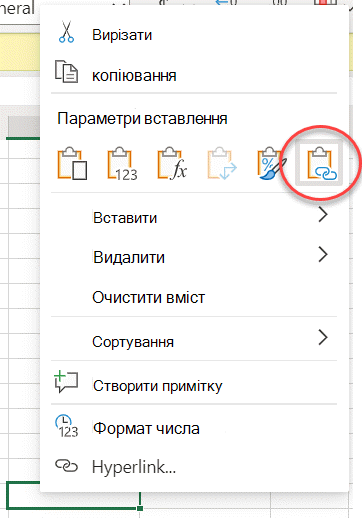
Керування посиланнями в книзі
Скористайтеся областю керування посиланнями, щоб оновлювати посилання, увімкнути або вимкнути автоматичне оновлення, відкривати книги даних і розривати посилання. Під час першого відкриття книги, яка містить посилання, у рядку повідомлень відображається команда керування посиланнями на книги , яку можна клацнути, щоб відкрити область посилання на робочу книгу, а також відкрити її в будь-який час за допомогою стрічки.
-
Клацніть посилання дані > підключення > книги , щоб відкрити область посилання на робочу книгу.
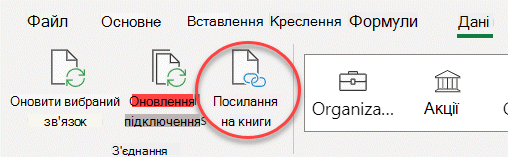
-
В області посилання на книгу можна виконувати такі дії:
Оновити всі посилання один раз:
-
Клацніть команду оновити все у верхньому правому куті.
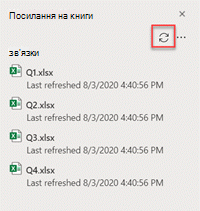
Оновити лише посилання з однієї книги даних:
-
Виберіть книгу даних із посиланнями, які потрібно оновити, а потім клацніть команду оновити , що Відкриється.
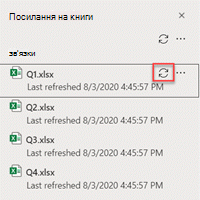
Автоматично оновлювати всі посилання:
-
Натисніть кнопку Додаткові параметри у верхньому правому куті, а потім виберіть команду оновити автоматично.
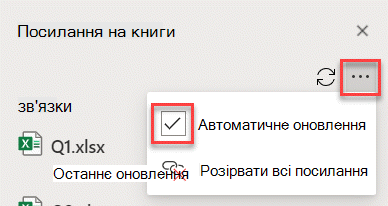
Розірвати всі посилання в книзі:
-
Натисніть кнопку Додаткові параметри у верхньому правому куті, а потім виберіть команду розірвати всі посилання.
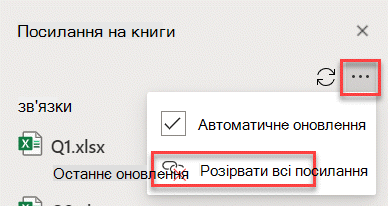
Розрив посилань з одного джерела:
-
Натисніть кнопку Додаткові параметри поруч із книгою даних із посиланнями, які потрібно розірвати, а потім натисніть кнопку розірвати зв'язок.
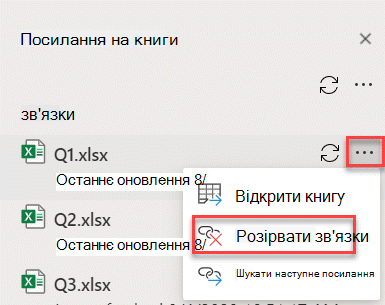
Шукати наступну клітинку, яка містить посилання на певну книгу даних, виконайте наведені нижче дії.
-
Натисніть кнопку Додаткові параметри поруч із книгою даних із посиланнями, які потрібно переглянути, а потім виберіть посилання шукати далі.
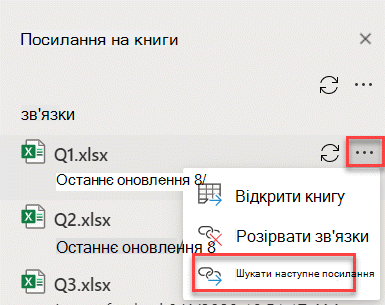
-










